
[À ne pas manquer] 4 méthodes simples pour récupérer des iMessages supprimés sur Mac

Les iMessages d'Apple offrent un moyen pratique de communiquer entre utilisateurs iOS . Cependant, la perte d'iMessages est fréquente. Ils peuvent être configurés pour être supprimés automatiquement ou accidentellement. Cela peut être très frustrant, mais rassurez-vous : tant que vos données iMessage ne sont pas écrasées, vous pouvez toujours les récupérer. Ce guide explique comment récupérer des iMessages supprimés sur Mac . Que vous utilisiez une sauvegarde, un autre appareil Apple ou un logiciel performant, vous pouvez utiliser différentes méthodes pour récupérer ces messages supprimés.
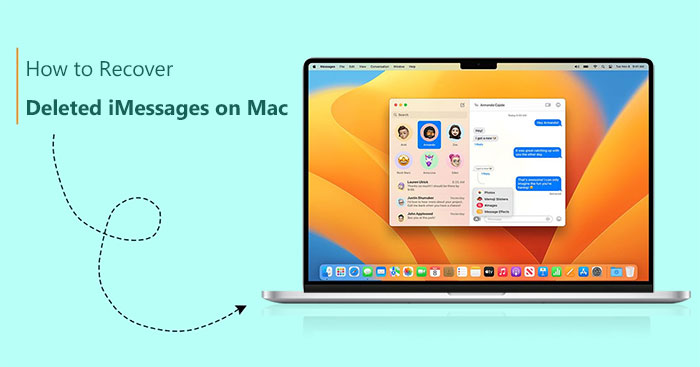
Pour consulter d'anciens iMessages sur Mac , il est essentiel de localiser leur emplacement de stockage. Que vous les ayez supprimés ou non, un fichier d'archive conserve le contenu des messages. Pour explorer ou récupérer gratuitement d'anciens iMessages sur votre Mac , une étape préliminaire consiste à inspecter le fichier d'archive. Voici comment consulter d'anciens iMessages sur Mac :
Étape 1. Ouvrez l'application iMessage sur votre Mac et accédez à « Préférences ». Assurez-vous que l'option « Enregistrer l'historique des conversations fermées » est activée dans les paramètres « Général ». Ce paramètre vous permet de consulter les iMessages précédemment supprimés.

Étape 2. Lancez le Finder, accédez à la barre de menus, sélectionnez « Aller », puis cliquez sur « Accéder au dossier ». Saisissez le chemin « ~/Library/Messages » pour localiser les anciens iMessages sur votre Mac .

Étape 3. Dans le dossier, vous trouverez les archives, les pièces jointes et un fichier nommé « chat.db ». Les archives contiennent les messages passés, les pièces jointes incluent les photos et vidéos envoyées ou reçues, tandis que le fichier « chat.db » contient l'historique complet de toutes les conversations actives.
iCloud est un outil puissant pour la sauvegarde et la synchronisation des données entre appareils. Si vous vous demandez comment consulter vos SMS sur iCloud , cette page vous guidera pas à pas.
Après avoir découvert où sont stockés les iMessages sur Mac , comment les récupérer ? Nous vous présentons Mac quatre méthodes pour résoudre ce problème. Poursuivez votre lecture pour découvrir la méthode.
Apple a introduit le dossier « Supprimés récemment » dans l'application Messages, offrant ainsi une protection pour les messages supprimés. Si vous avez supprimé votre message au cours des 30 derniers jours, il se trouve probablement dans ce dossier. Voici comment annuler la suppression de texte sur Mac grâce à cette fonctionnalité :
Étape 1. Accédez à l'application « Messages » sur votre Mac en accédant à « Finder » > « Applications ».
Étape 2. Dans la barre de menus Apple, sélectionnez « Affichage » > « Récemment supprimés ».

Étape 3. Localisez le message souhaité dans la barre latérale gauche, puis cliquez sur « Récupérer ». Confirmez l'action en cliquant sur « Récupérer le message ».

Si vous utilisez régulièrement Time Mac pour sauvegarder votre Mac , il y a de fortes chances que vos iMessages supprimés soient récupérables. Voici comment récupérer des SMS supprimés sur Mac Air avec Time Mac :
Étape 1. Déconnectez-vous de tous les comptes iMessage et fermez l’application Messages.
Étape 2. Maintenez la touche « Option » enfoncée et choisissez « Aller » > « Bibliothèque » dans la barre de menus du Finder.
Étape 3. Accédez à la section Bibliothèque et au dossier Messages.
Étape 4. Dans le dossier des messages, identifiez un fichier nommé « chat.db » avec une date antérieure à la date de suppression des fichiers souhaités.
Étape 5. Choisissez le fichier identifié et lancez le processus « Restaurer ».

Une autre méthode pour récupérer des iMessages supprimés sur votre Mac consiste à utiliser iCloud . Cependant, il est important de noter que cette méthode de récupération de données n'est efficace que si vous avez préalablement activé Messages sur iCloud et la fonction de sauvegarde iCloud avant la suppression des messages de votre iPhone ou Mac . Voici comment retrouver d'anciens messages sur Mac via iCloud :
Étape 1. Accédez à « Messages » > « Préférences » > « iMessage » > « Activer les messages dans iCloud » pour vous assurer que les messages dans iCloud sont activés.

Étape 2. Déconnectez-vous d’iMessage sur votre Mac et fermez l’application.
Étape 3. Ouvrez le Finder sur votre ordinateur. Accédez au menu du Finder et sélectionnez « Aller ».
Étape 4. Localisez votre bibliothèque parmi les options proposées. Identifiez le fichier [messages] dans une sauvegarde iCloud.
Étape 5. Accédez au contenu de ce dossier de messages. Choisissez l'option « Restaurer » pour récupérer vos messages.
Alternativement, si vous préférez une approche en ligne utilisant iCloud, vous pouvez vous connecter à votre compte iCloud et lancer le processus de restauration des messages depuis iCloud .
Si vous avez récemment supprimé un message important de l'application Messages sur votre Mac , il est possible que d'autres appareils liés à votre identifiant Apple et synchronisés n'aient pas enregistré cette modification. Dans ce cas, vous pourriez toujours retrouver le message sur ces appareils.
Le temps étant crucial dans cette situation, la meilleure solution est de localiser le message concerné sur votre appareil, puis de le dupliquer ou de le stocker localement ou ailleurs. Vous pourrez ensuite le retransférer sur votre Mac .
Remarque : il est essentiel de souligner qu’une fois que vous vous rendez compte que vous avez supprimé accidentellement un message sur votre Mac , désactivez rapidement le Wi-Fi et les données mobiles sur votre iPhone ou iPad.
Coolmuster iPhone Data Recovery est un logiciel conçu pour récupérer les données perdues ou supprimées des iPhones/iPads. Ce programme convivial permet de récupérer divers types de fichiers, notamment des contacts, des messages, des photos, des vidéos, etc. Avec Coolmuster iPhone Data Recovery , les utilisateurs peuvent restaurer facilement leurs précieuses données sans expertise technique, offrant ainsi une expérience de récupération fluide et fiable.
Caractéristiques principales :
Voici comment utiliser Coolmuster iPhone Data Recovery pour récupérer vos messages :
01 Téléchargez et installez le logiciel sur votre ordinateur. Lancez-le ensuite depuis votre bureau.
02 Connectez votre appareil iOS à l'ordinateur à l'aide d'un câble USB. Une fois connecté, l'interface s'affichera comme illustré ci-dessous. Sélectionnez les types de données souhaités sur l'interface, notamment « Messages », puis cliquez sur « Lancer l'analyse » pour continuer.

03 Une fois l'analyse des types de données sélectionnés terminée, vous pouvez prévisualiser les détails complets sur l'interface. Choisissez les données à récupérer et cliquez sur l'icône « Récupérer sur l'ordinateur ». Cette action vous permet de récupérer les messages texte supprimés de l'iPhone sur l'ordinateur.

Supprimer accidentellement des iMessages sur votre Mac peut être une expérience stressante, mais grâce aux méthodes mentionnées ci-dessus, vous pouvez facilement Mac récupérer. Nous avons également lancé un logiciel de récupération de données pour iPhone : Coolmuster iPhone Data Recovery , pour vous aider à récupérer les données supprimées sur votre iPhone/iPad. Ce logiciel prend en charge différents types de données et, en un seul clic, vous pouvez récupérer les données supprimées de votre iPhone sur votre ordinateur. Si vous rencontrez des problèmes similaires, n'hésitez pas à l'essayer.
Articles connexes:
Comment récupérer l'historique des appels supprimés sur iPhone ? [Étape par étape]
Comment récupérer des messages texte supprimés sur iPad ?
Méthodes pratiques pour récupérer des messages Skype supprimés [3 méthodes présentées]

 Récupération de l’iPhone
Récupération de l’iPhone
 [À ne pas manquer] 4 méthodes simples pour récupérer des iMessages supprimés sur Mac
[À ne pas manquer] 4 méthodes simples pour récupérer des iMessages supprimés sur Mac





